МФУ SAMSUNG CLX-3170FN - инструкция пользователя по применению, эксплуатации и установке на русском языке. Мы надеемся, она поможет вам решить возникшие у вас вопросы при эксплуатации техники.
Если остались вопросы, задайте их в комментариях после инструкции.
"Загружаем инструкцию", означает, что нужно подождать пока файл загрузится и можно будет его читать онлайн. Некоторые инструкции очень большие и время их появления зависит от вашей скорости интернета.
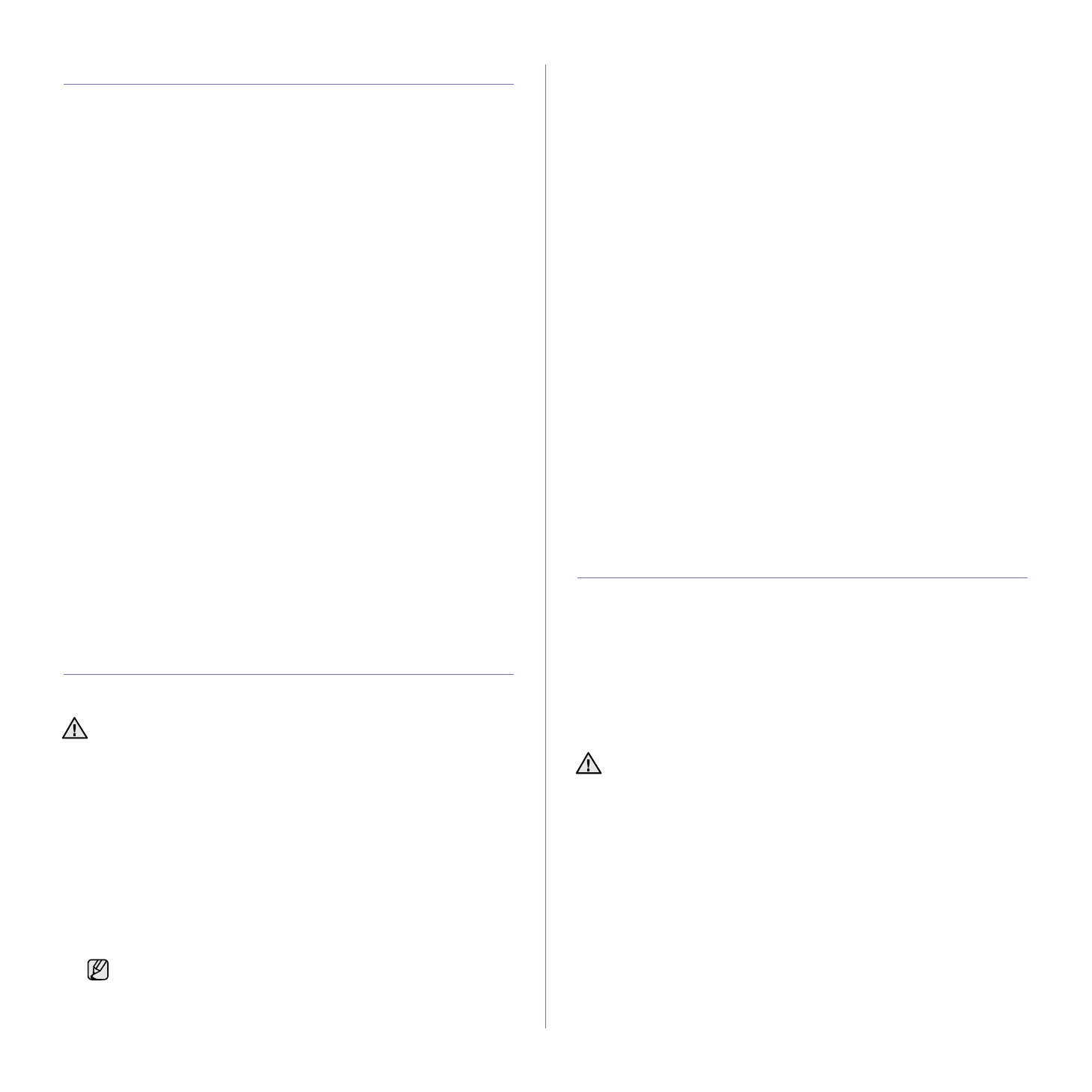
Использование
флэш
-
накопителей
USB
_ 43
Создание
резервных
копий
данных
При
перебоях
энергоснабжения
или
сбоях
режима
хранения
данные
в памяти
устройства
могут
быть
неумышленно
уничтожены
.
Резервное
копирование
позволяет
защитить
параметры
системы
путем
создания
резервных
файлов
на
флэш
-
накопителе
USB.
Создание
резервных
копий
данных
1.
Вставьте
флэш
-
накопитель
в
порт
USB
на
передней
панели
устройства
.
2.
Нажмите
кнопку
Меню
,
затем
—
кнопку
ОК
.
3.
Нажимайте
Стрелки
влево
/
вправо
до
появления
надписи
Настр
.
сист
.
,
после
чего
нажмите
кнопку
ОК
.
4.
Нажмите
кнопку
ОК
при
появлении
надписи
Настройка
.
5.
Нажимайте
Стрелки
влево
/
вправо
до
появления
пункта
Экспорт
настр
.
,
а
затем
нажмите
кнопку
ОК
.
6.
Нажмите
кнопку
ОК
при
появлении
надписи
Данные
наст
.
.
Резервная
копия
данных
сохраняется
на
накопителе
USB.
7.
Нажмите
Стоп
/
Сброс
для
возврата
в
режим
готовности
.
Восстановление
данных
1.
Вставьте
накопитель
с
резервной
копией
данных
в
порт
USB.
2.
Нажмите
кнопку
Меню
,
затем
—
кнопку
ОК
.
3.
Нажимайте
Стрелки
влево
/
вправо
до
появления
надписи
Настр
.
сист
.
,
после
чего
нажмите
кнопку
ОК
.
4.
Когда
появится
надпись
Настройка
,
нажмите
кнопку
ОК
.
5.
Нажимайте
Стрелки
влево
/
вправо
до
появления
пункта
Импорт
настр
.
,
а
затем
нажмите
кнопку
ОК
.
6.
Нажмите
кнопку
ОК
при
появлении
надписи
Данные
наст
.
.
7.
Нажимайте
Стрелки
влево
/
вправо
до
появления
файла
с
данными
для
восстановления
,
а
затем
нажмите
кнопку
ОК
.
8.
Чтобы
выполнить
восстановление
,
нажмите
кнопку
ОК
при
появлении
Да
.
9.
Нажмите
Стоп
/
Сброс
для
возврата
в
режим
готовности
.
Управление
флэш
-
накопителем
USB
Файлы
изображений
,
хранящиеся
на
накопителе
USB,
можно
удалять
по
одному
либо
удалить
все
сразу
путем
форматирования
устройства
.
Удаление
файла
изображения
1.
Вставьте
флэш
-
накопитель
в
порт
USB
на
передней
панели
устройства
.
2.
Нажмите
кнопку
USB
носитель
.
3.
Нажимайте
Стрелки
влево
/
вправо
до
появления
пункта
Управ
.
файлами
,
а
затем
нажмите
кнопку
ОК
.
4.
Нажмите
кнопку
ОК
при
появлении
надписи
Удалить
.
5.
Нажимайте
Стрелки
влево
/
вправо
до
появления
требуемой
папки
или
файла
,
а
затем
нажмите
ОК
.
Если
выбран
файл
,
в
течение
2
секунд
на
дисплее
будет
отображаться
размер
этого
файла
.
Перейдите
к
следующему
шагу
.
Если
вы
выбрали
папку
,
нажимайте
Стрелки
влево
/
вправо
,
чтобы
выбрать
удаляемый
файл
,
и
нажмите
ОК
.
6.
Для
подтверждения
удаления
нажмите
кнопку
ОК
при
появлении
Да
.
7.
Нажмите
Стоп
/
Сброс
для
возврата
в
режим
готовности
.
Форматирование
флэш
-
накопителя
USB
1.
Вставьте
флэш
-
накопитель
в
порт
USB
на
передней
панели
устройства
.
2.
Нажмите
кнопку
USB
носитель
.
3.
Нажимайте
Стрелки
влево
/
вправо
до
появления
пункта
Управ
.
файлами
,
а
затем
нажмите
кнопку
ОК
.
4.
Нажимайте
Стрелки
влево
/
вправо
до
появления
пункта
Формат
,
а затем
нажмите
кнопку
ОК
.
5.
Для
подтверждения
удаления
нажмите
кнопку
ОК
при
появлении
Да
.
6.
Нажмите
Стоп
/
Сброс
для
возврата
в
режим
готовности
.
Просмотр
состояния
флэш
-
накопителя
USB
Можно
узнать
объем
свободной
памяти
,
доступной
для
сканирования
и сохранения
документов
.
1.
Вставьте
флэш
-
накопитель
в
порт
USB
на
передней
панели
устройства
.
2.
Нажмите
кнопку
USB
носитель
.
3.
Нажимайте
Стрелки
влево
/
вправо
до
появления
пункта
Провер
.
место
,
а
затем
нажмите
кнопку
ОК
.
На
дисплее
будет
отображен
объем
свободной
памяти
.
4.
Для
возврата
в
режим
готовности
нажмите
Стоп
/
Сброс
.
Печать
напрямую
с
цифровой
камеры
Данное
устройство
поддерживает
функцию
PictBridge.
Вы
можете
печатать
изображения
напрямую
с
устройств
,
совместимых
с
PictBridge,
таких
как
цифровые
камеры
,
телефоны
с
камерой
портативные
видеокамеры
.
Подключаться
к
компьютеру
не
нужно
.
1.
Включите
устройство
.
2.
Подключите
устройство
,
совместимое
с
PictBridge,
к
порту
на
передней
панели
устройства
при
помощи
кабеля
USB,
входящего
в
комплект
поставки
устройства
.
3.
Запустите
печать
изображений
с
устройства
,
совместимого
с
PictBridge.
После
удаления
файлов
или
форматирования
накопителя
USB
восстановить
файлы
невозможно
.
Поэтому
перед
удалением
убедитесь
,
что
те
или
иные
данные
действительно
больше
не
потребуются
.
Символ
D
перед
именем
папки
означает
,
что
она
содержит
вложенные
папки
.
•
Подробное
описание
процедуры
печати
изображений
с
камеры
при
помощи
функции
PictBridge
см
.
в
руководстве
пользователя
для
камеры
.
•
Печать
каталожных
карточек
не
поддерживается
.
•
Печать
данных
или
имен
файлов
не
поддерживается
.
Содержание
- 2 Функции; Специальные
- 4 Дополнительные
- 5 Информация; Условные
- 7 Внимание
- 11 Декларация
- 13 Нормативные; Рекомендации
- 14 Содержание
- 18 Введение; Обзор; Вид
- 19 Внешний
- 22 Драйвер
- 23 Приступая; Установка
- 24 Требования
- 25 Настройка; SetIP
- 27 Основные
- 29 Использование; Режим; Автопродолжение
- 30 Загрузка; На
- 31 автоподатчик; Выбор
- 34 Изменение
- 36 Подача
- 37 Копирование
- 40 Сканирование
- 44 Печать; Отмена
- 45 Обработка; Отправка; Разрешение
- 46 Яркость
- 47 Отложенная
- 48 Прием
- 51 Параметры
- 52 Номера
- 56 Индивидуальная
- 59 Обслуживание
- 60 Очистка
- 64 Замена
- 67 Проверка; Доступ
- 68 Устранение; Сбой
- 70 области
- 72 Знач ение
- 76 Неполадки
- 78 Некачественная; Bb
- 79 AaBbCc
- 82 Распространенные
- 83 Часто
- 86 Заказ; Расходные
- 87 Характеристики; Общие
- 90 Глоссарий
- 91 адрес
- 93 UNC
- 94 Шлюз
- 143 Чистка
- 151 лотке
- 169 Технические
- 182 ОДЕРЖАНИЕ; INDOWS
- 183 MART
- 184 INUX; ACINTOSH
- 191 Переустановка
- 192 Удаление
- 196 Вкладка
- 204 Совместное
- 207 Windows XP
- 209 Описание
- 211 Работа
- 213 Запуск
- 214 Окно
- 222 Для
- 226 КАЗАТЕЛЬ
- 228 Сайт техники и электроники; Наш сайт
Характеристики
Остались вопросы?Не нашли свой ответ в руководстве или возникли другие проблемы? Задайте свой вопрос в форме ниже с подробным описанием вашей ситуации, чтобы другие люди и специалисты смогли дать на него ответ. Если вы знаете как решить проблему другого человека, пожалуйста, подскажите ему :)
















































































































































































































































